* Ця публікація є частиною Життя iPhoneІнформаційний бюлетень «Порада дня». Зареєструватися. *
Хочете знати, як знайти покупки Apple за допомогою Family Sharing? Зрештою, найкраща частина Apple Family Sharing – це... ділитися! Після створення сімейної групи, ви можете ділитися всім своїм вмістом, включаючи покупки, такі як програми, музика, телешоу та фільми, а також книги з програми Apple Books (за винятком прихований вміст.) Мені подобається ділитися музикою зі своїми хлопцями, але мені байдуже, щоб їхні програми були на моєму телефоні. За допомогою цієї підказки ви можете використовувати Family Sharing, щоб ділитися всім, що хочете, і не завантажувати те, що ви не робите. Ось як отримати доступ до спільних покупок і завантажити їх за допомогою Family Sharing.
Як знайти покупки Apple за допомогою сімейного доступу
По-перше, Сімейний організатор, в особа який спочатку створив вашу групу сімейного доступу, захоче перевірити та переконатися, що налаштування обміну покупками правильні. Зробити це:
- відчинено Налаштування на телефоні, який використовувався для налаштування Family Sharing.
- Торкніться твоє ім'я.
- Виберіть Сімейний обмін.

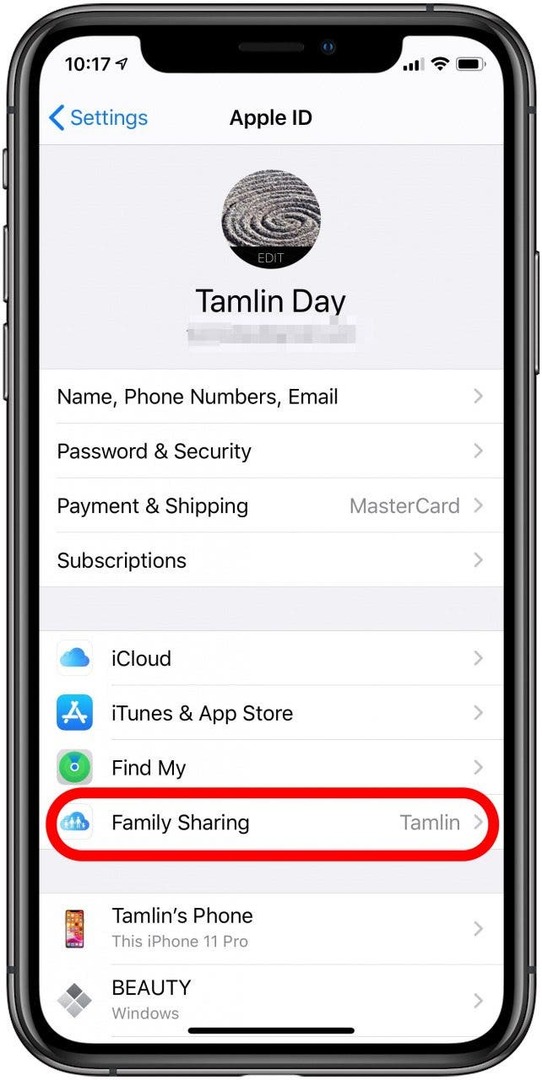
- Тепер перевірте та переконайтеся, що Спільний доступ до покупок увімкнено. Якщо це не так, увімкніть його зараз.
Як переглянути спільний вміст
Щоб отримати доступ до спільного вмісту вашої родини, перейдіть до магазину, з якого ви хочете завантажити вміст, і знайдіть вкладку Придбані.
Для App Store:
- Відкрийте App Store додаток.
- Торкніться значка значок профілю у верхньому правому куті.
- Виберіть Придбано.

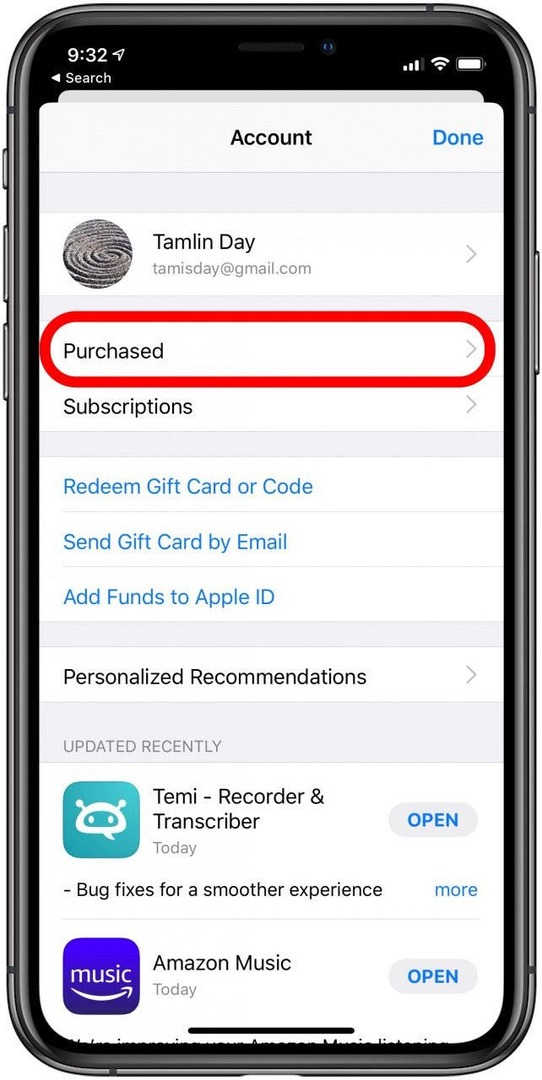
- Натисніть на члена сім’ї, з якого ви хочете завантажити.
Для музики, телешоу та фільмів:
- Відкрийте Програма iTunes Store.
- Торкніться Більше праворуч унизу.
- Виберіть Придбано.
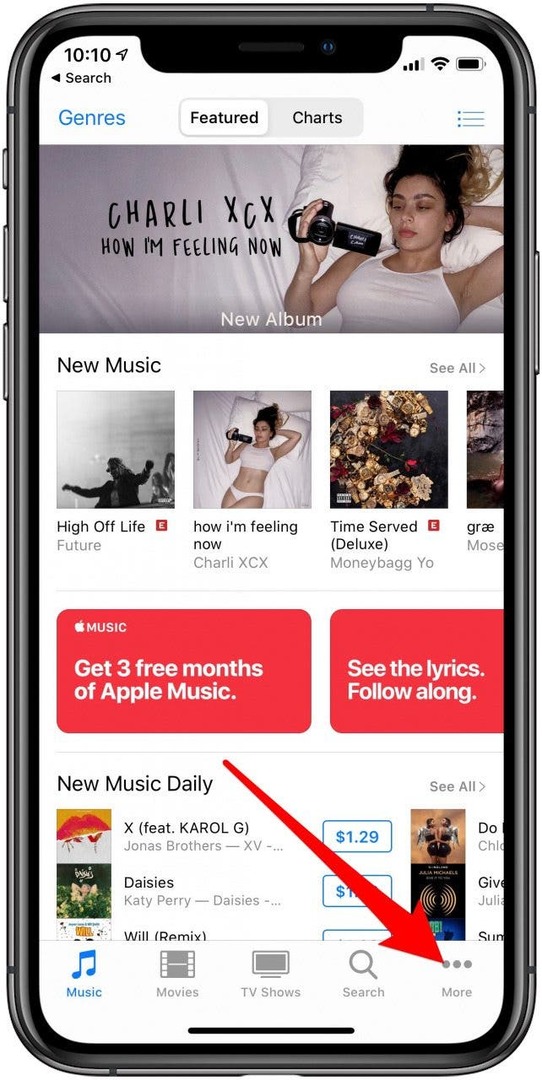
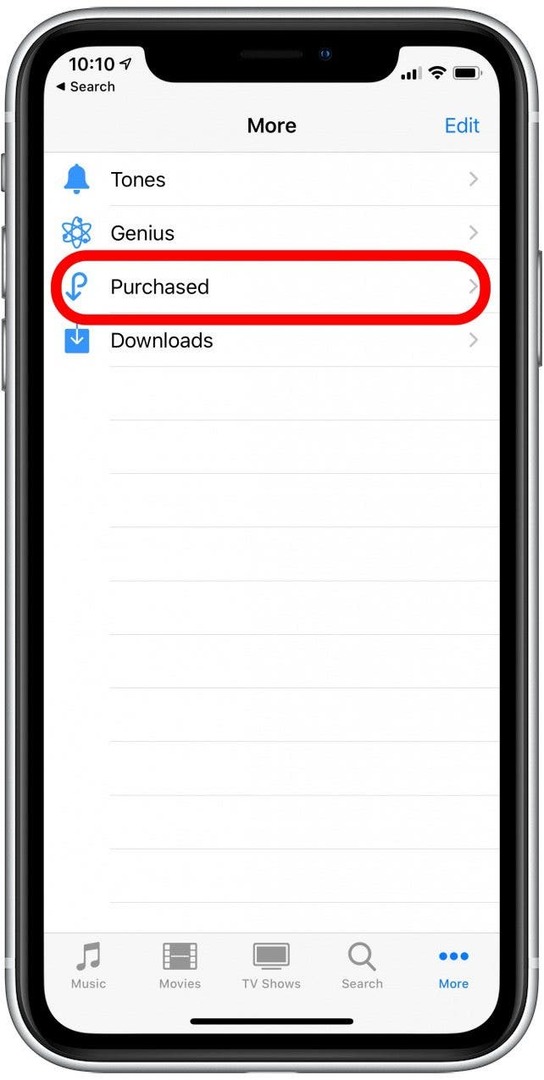
- Натисніть на члена сім’ї, з якого ви хочете завантажити.
Для книг:
- Відкрийте Додаток для книг.
- Торкніться значка значок профілю у верхньому правому куті
- Торкніться Придбано.
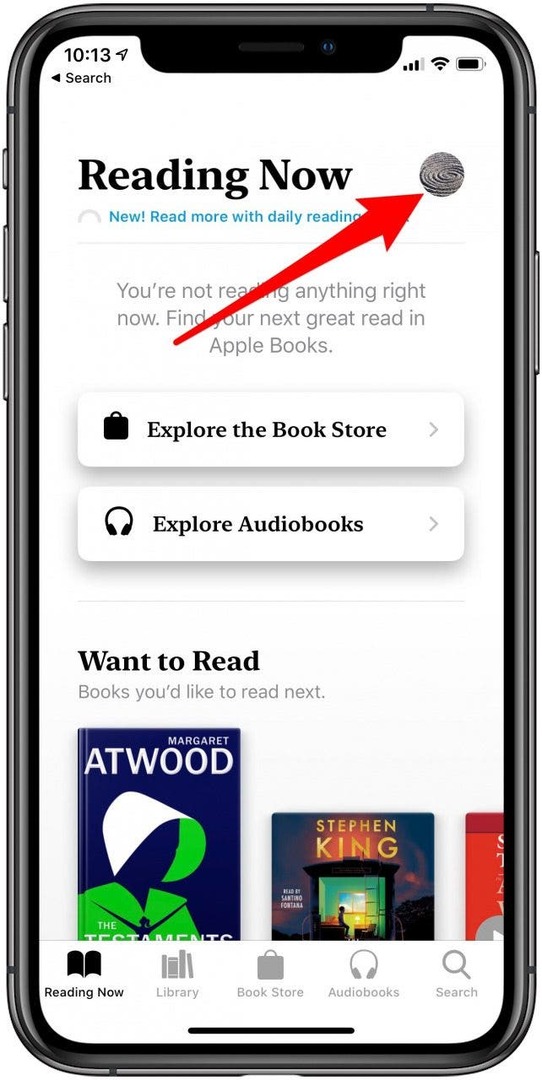
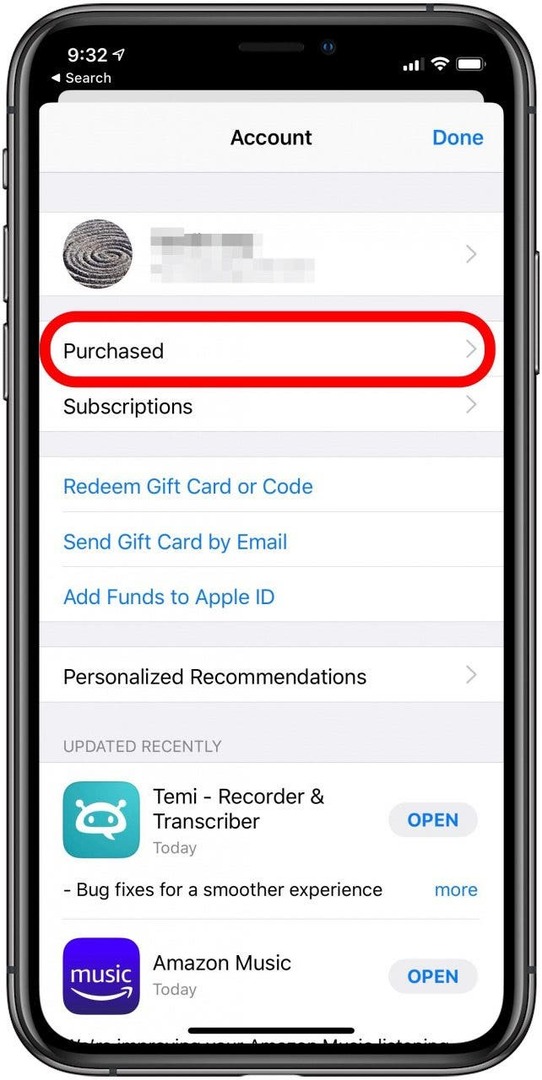
- Натисніть на члена сім’ї, з якого ви хочете завантажити.
Це воно! Після натискання члена сім’ї, з якого ви хочете завантажити вміст, ви побачите список його вмісту разом із значком хмари. Просто торкніться значка хмари, щоб завантажити елемент. Тепер ви можете поділитися своїми покупками з членами вашої родини. Щоб отримати більше чудових порад щодо сімейного доступу, поставте лайк як приховати покупки з Family Sharing, зареєструйтеся на безкоштовний інформаційний бюлетень «Порада дня»..
Головне зображення: GongTo / Shutterstock.com